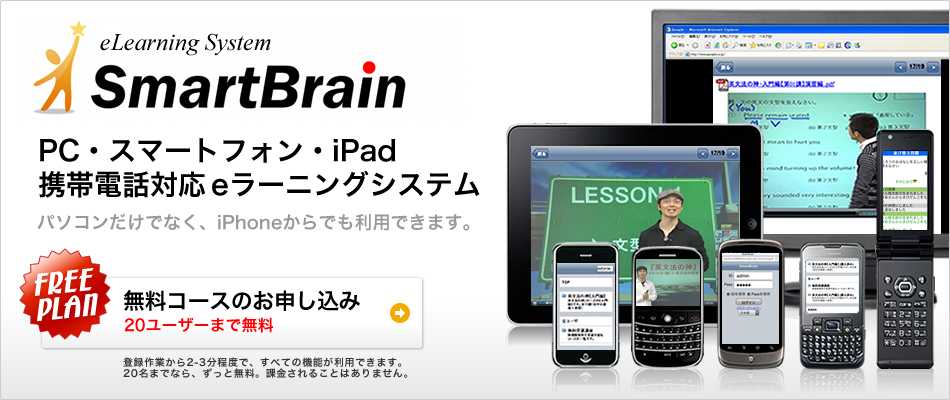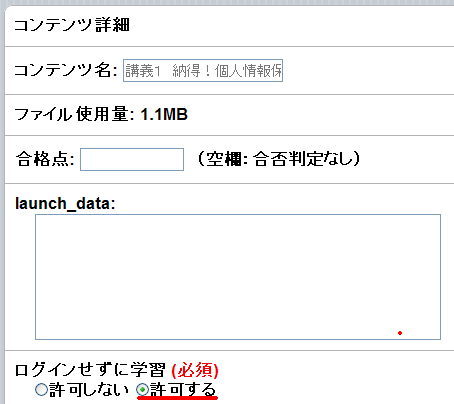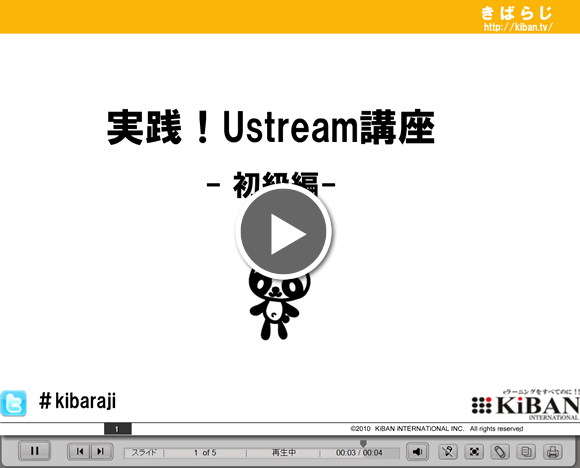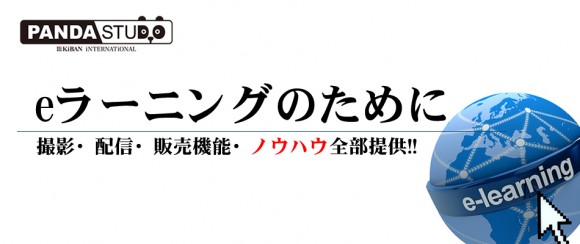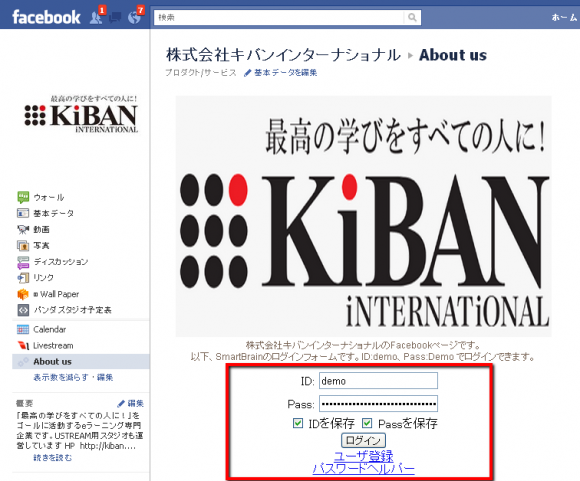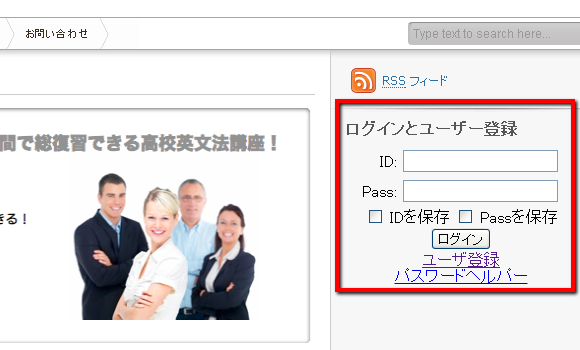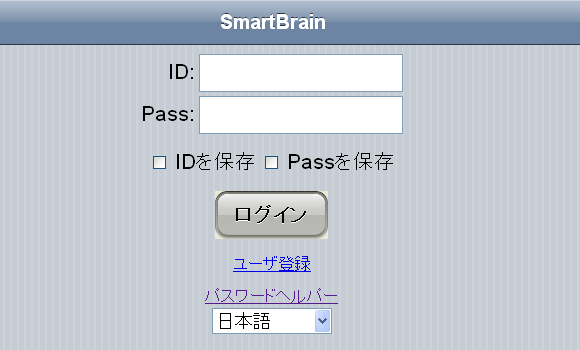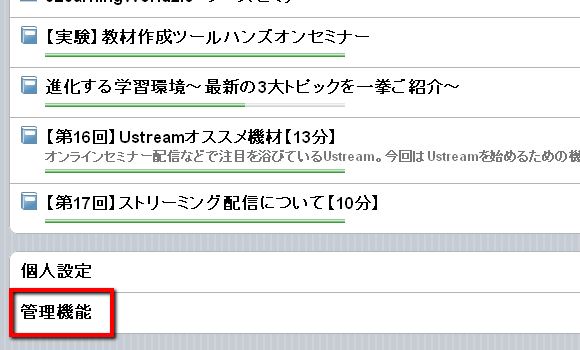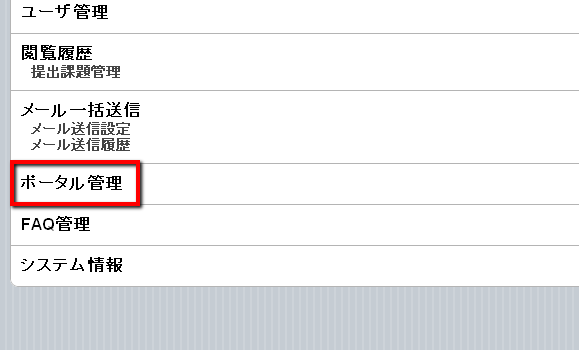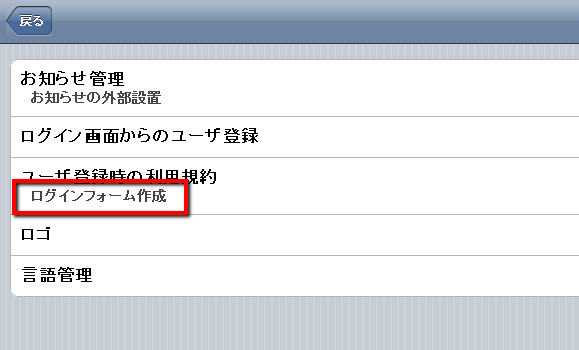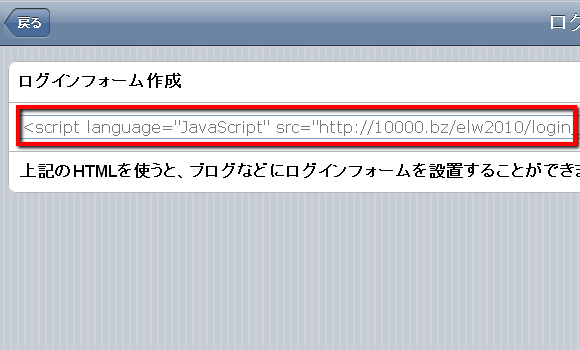キバンのコンテンツバンクのeラーニングは、デジタルとアナログの両特性を持ち合わせたコンテンツです。コンテンツ(Content)とは内容、中身という意味の英単語ですが。メディアが記録・伝送して、人々が観賞するひとまとまりの情報、例えば、映像や画像、音楽、文章、そして、それらの組み合わせを意味することが多いです。それがデジタル化されたものをデジタルコンテンツといいますが、最強のコンテンツは人につきます!能力、タレント性、情熱、パフォーマンス等、その人とデジタル技術の組み合わせが面白いのです。 教育コンテンツの分野ですと、コンサルタント、やサムライ業の方と接するが機会これまで多く、中小企業診断士、公認会計士、ファイナンシャルプランナー、税理士、社会保険労務士、弁護士さん等などと仕事をしてきました。この中でリスク(ぶれ幅)が大きくて面白い人に出くわすのは、弁護士、公認会計士さんですね。一方リスクが小さいというか、堅実なのは、税理士、社労士さん、仕事柄ですかね。中小企業診断士は4dan4.jpをご覧ください。現在『世界一解り易い簿記、会計』をつくるという公認会計士さんと接してます、かなりユニークな人です、写真がないので、本日は『我が家の猫たち』を載せます、近々、こちらで紹介します。
eラーニングシステム
究極のコンテンツとは?
CATEGORIES eラーニング, eラーニングコンテンツ, eラーニングシステム, パンダスタジオ, 資格0 Comments2011.05.20
600台のAndroid端末でのeラーニング開始を計画中
CATEGORIES Android, eラーニング, eラーニングシステム, SmartBrain, ケータイ0 Comments2011.05.20
SmartBrainに登録した教材をサンプルとしてWebサイトに掲載したい
CATEGORIES eラーニング, SmartBrain0 Comments2011.05.16
eラーニングビジネス支援パックの営業資料を作成してみました。
CATEGORIES eラーニング, eラーニングコンテンツ, eラーニングシステム, SmartBrain, パンダスタジオ1 Comments2011.05.10
MOTOROLA XOOM Wi-Fi TBi11MでSmartBrainにアクセスしてみる。
CATEGORIES Android, eラーニング, SmartBrain0 Comments2011.05.10
あなたのノウハウをeラーニングにして販売しませんか?
CATEGORIES eラーニング, eラーニングシステム, iPad, iPad2, Livestream, SmartBrain, Ustream, スマートフォン, パンダスタジオ, 動画・生中継0 Comments2011.05.06
住宅ローンが9%の時代がありました!
CATEGORIES eラーニング, SmartBrain, 資格1 Comments2011.05.02
SmartBrain ECパックの賢い始め方
CATEGORIES eラーニング, eラーニングシステム, LectureMAKER, SmartBrain1 Comments2011.05.02
FacebookページでもSmartBrainログインフォームは動作します。
CATEGORIES eラーニング, eラーニングシステム, facebook, SmartBrain0 Comments2011.05.02
SmartBrainログインフォームの作り方
CATEGORIES eラーニング, eラーニングシステム, SmartBrain0 Comments2011.05.02